Flipboard 알림을 중지하는 방법
알아야 할 사항
- 프로필로 이동하여 선택 설정 > 푸시 알림 더 이상 받지 않으려는 유형을 선택 취소합니다.
- 프로필에서 다음으로 이동하십시오. 설정 > 이메일 설정 관심이 없는 이메일 통신을 선택 취소합니다.
- Android, iPhone 또는 iPad의 시스템 설정을 사용하여 모든 알림을 끌 수도 있습니다.
이 문서에서는 웹 브라우저를 통해 액세스하는 Flipboard 모바일 앱 또는 데스크톱 버전의 Flipboard에서 알림을 비활성화하는 방법을 다룹니다. 이메일 알림을 끄고 모든 Flipboard 앱 알림을 비활성화하는 방법도 포함되어 있습니다.
Flipboard에서 푸시 알림을 비활성화하는 방법
모바일 장치에서 Flipboard를 사용하는 경우 회사로부터 새로운 이야기와 사회적 상호 작용에 대한 알림을 많이 받을 것입니다. 기본적으로 좋아요, 리플립, 댓글을 포함한 Flipboard의 모든 알림을 구독하고 있기 때문입니다. Flipboard 설정에서 모바일 기기에서 푸시 알림을 더 적게 받거나 아예 받지 않도록 변경할 수 있습니다.
Flipboard를 열고 페이지 오른쪽 하단에 있는 프로필 아이콘을 탭한 다음 설정 오른쪽 상단 모서리에 있는 톱니바퀴 아이콘.
에 설정 페이지, 탭 푸시 알림. 찾기 위해 약간 아래로 스크롤해야 할 수도 있습니다.
-
에 푸시 알림 페이지에서 수신할 알림 유형에는 알림 이름 오른쪽에 확인란이 선택되어 있습니다. 수신을 원하지 않는 알림을 선택 해제하십시오.
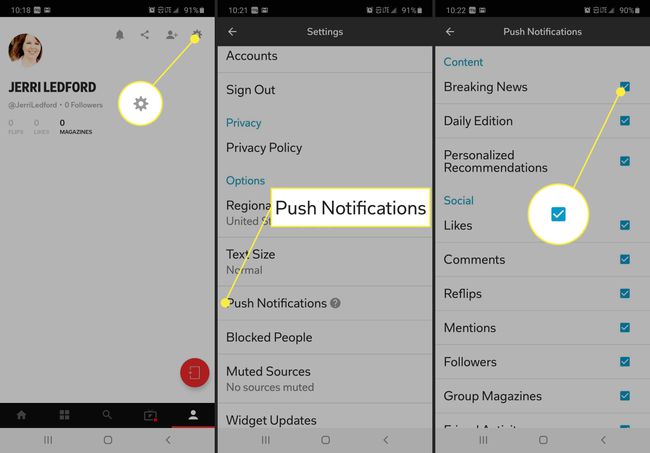
선택을 마치면 Flipboard로 돌아가거나 앱을 닫을 수도 있습니다. 기본 설정이 자동으로 저장됩니다.
Flipboard 이메일 설정을 변경하는 방법
Flipboard에서 너무 많은 이메일을 수신하는 경우 해당 설정도 조정할 수 있지만 웹 브라우저를 통해 액세스하는 Flipboard 데스크톱 버전에서 조정해야 합니다.
-
플립보드 열기 웹 브라우저에서 프로필 오른쪽 상단 모서리에 있는 이미지.
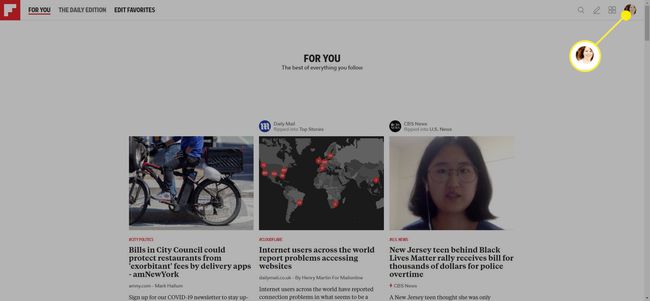
-
나타나는 메뉴에서, 딸깍 하는 소리 설정.
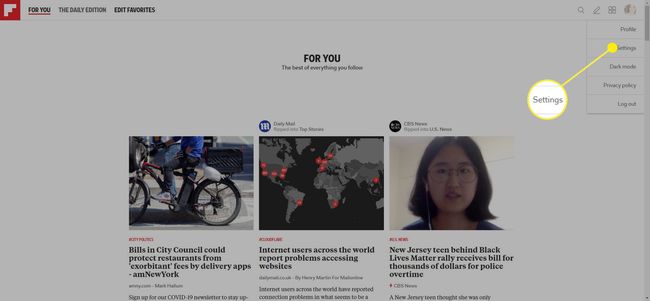
-
에 설정 페이지, 스크롤 이메일 설정 수신을 원하지 않는 이메일 통신을 선택 취소하십시오. 완료되면 구하다 버튼은 페이지 하단에 있습니다.
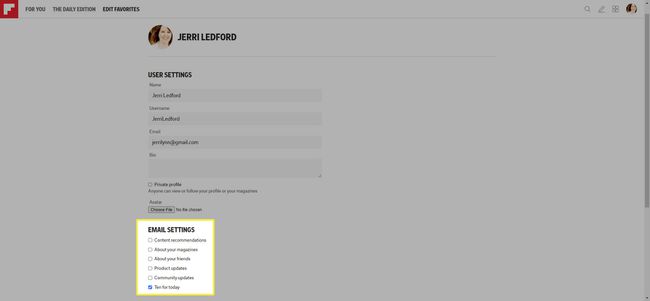
모든 Flipboard 앱 알림 끄기
여전히 Flipboard에서 알림을 받고 있는데 그 이유를 알 수 없다면 한 가지 방법이 더 있습니다. Flipboard 아이콘에 팝업되는 배지를 포함하여 알림을 끕니다(배지가 모든 사람을 이끌기 때문에 미친!).
앱에 대한 알림을 완전히 끕니다. 사용 중인 장치에 따라 몇 가지 다른 방법으로 이 작업을 수행할 수 있습니다.
안드로이드용: 이동 설정 > 앱 및 알림 Flipboard 앱을 찾습니다. Flipboard에 대한 알림을 끕니다.
아이폰용: 이동 설정 > 알림 Flipboard 앱을 찾습니다. 끄기 알림 허용.
아이패드용: ~에 도착 설정 > 알림 뉴스 앱을 찾습니다. 그런 다음 끄기 알림 허용.
최신 세대의 iPad 및 iPad Pro에서 Flipboard는 기본 뉴스 수집기이므로 Flipboard가 아닌 알림 카테고리의 뉴스 아래에 나열됩니다. iPad의 홈 화면에서 오른쪽으로 스와이프하면 홈 피드 아래에서 Flipboard를 찾을 수 있습니다. 그러나 여전히 iPad에 Flipboard를 설치할 수 있으며 설치하면 iPhone 및 Android에서와 마찬가지로 Flipboard로 표시됩니다.
